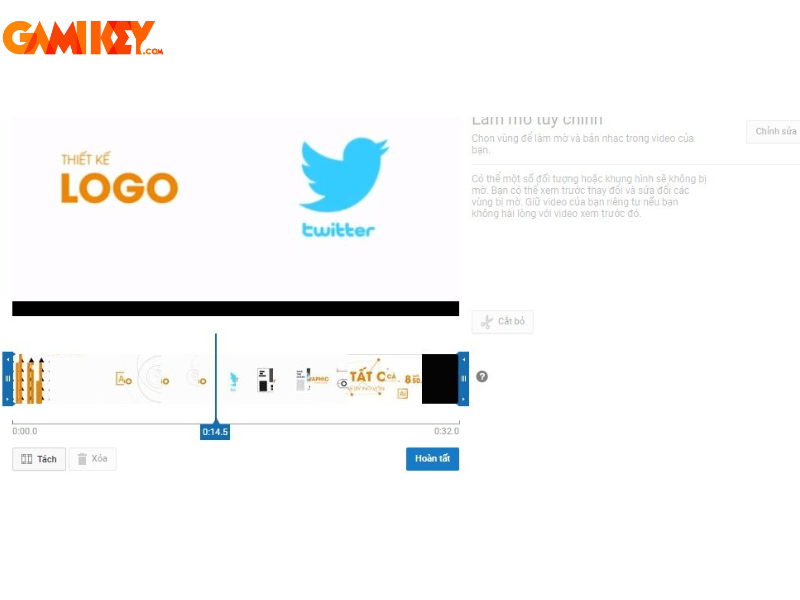Hướng dẫn cách cắt video online dung lượng lớn chi tiết
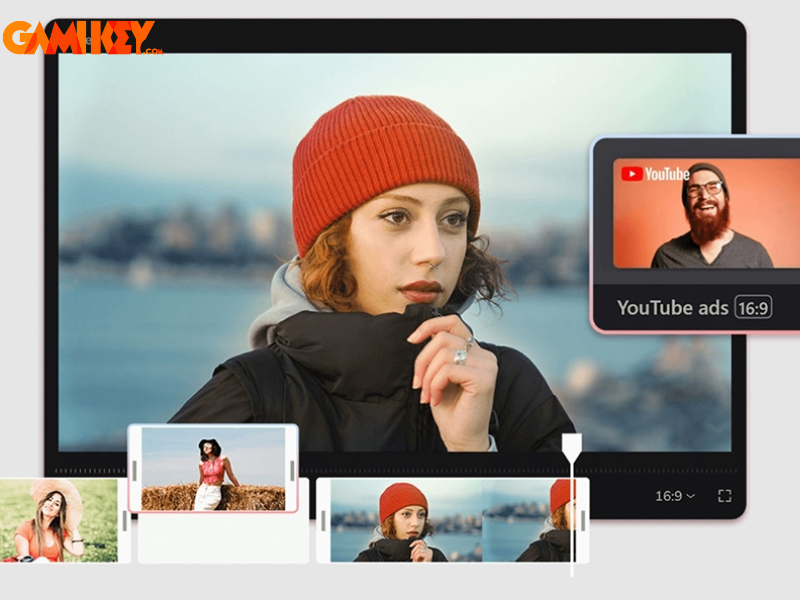
Thông thường, việc cắt video dung lượng lớn đòi hỏi người dùng phải tải phần mềm chỉnh sửa về máy, nhưng điều này có thể phức tạp và mất thời gian nếu bạn không có nhu cầu sử dụng thường xuyên. Để giải quyết vấn đề này, hãy cùng Gamikey khám phá những cách cắt video online dung lượng lớn đơn giản và hiệu quả. Dù bạn là người mới bắt đầu, bạn vẫn có thể dễ dàng thực hiện các bước chỉnh sửa video trực tuyến mà không cần cài đặt phần mềm.
Online Video Cutter – Công cụ cắt video trực tuyến
Online Video Cutter là công cụ cắt video trực tuyến đơn giản và tiện lợi, giúp bạn dễ dàng cắt video dung lượng lớn chỉ với vài cú nhấp chuột. Dưới đây là những tính năng nổi bật của công cụ này:
- Cắt video dễ dàng: Với Online Video Cutter, bạn có thể cắt video chỉ trong một vài bước đơn giản mà không cần cài đặt bất kỳ phần mềm nào, giúp tiết kiệm thời gian và không gian trên máy tính.
- Tính năng xoay và cắt cúp video: Bạn có thể cắt video để thay đổi tỷ lệ khung hình hoặc điều chỉnh khung video sao cho phù hợp với nhu cầu. Tính năng xoay video cũng rất hữu ích nếu bạn cần chuyển đổi từ chế độ dọc sang ngang hoặc ngược lại.
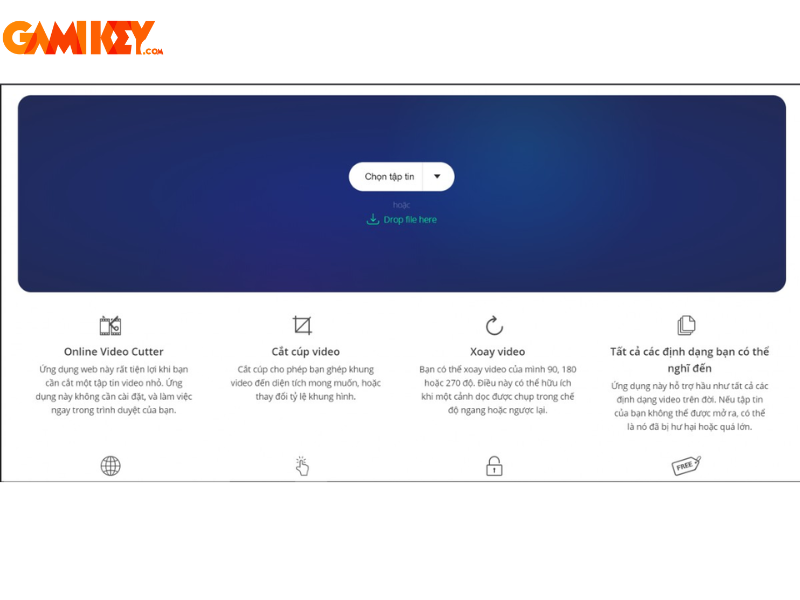
- Hỗ trợ nhiều định dạng video phổ biến: Công cụ này hỗ trợ chỉnh sửa hầu hết các định dạng video, giúp bạn linh hoạt trong việc sử dụng và chỉnh sửa các video của mình.
- Chỉnh sửa video dung lượng lớn: Online Video Cutter hỗ trợ chỉnh sửa video với dung lượng lên đến 500MB, đáp ứng nhu cầu của người dùng muốn cắt video dung lượng lớn mà không gặp rắc rối.
- Bảo mật video: Các tệp video của bạn sẽ được tự động xóa khỏi máy chủ sau một vài giờ, đảm bảo bảo mật và quyền riêng tư. Chỉ bạn mới có quyền truy cập vào video của mình.
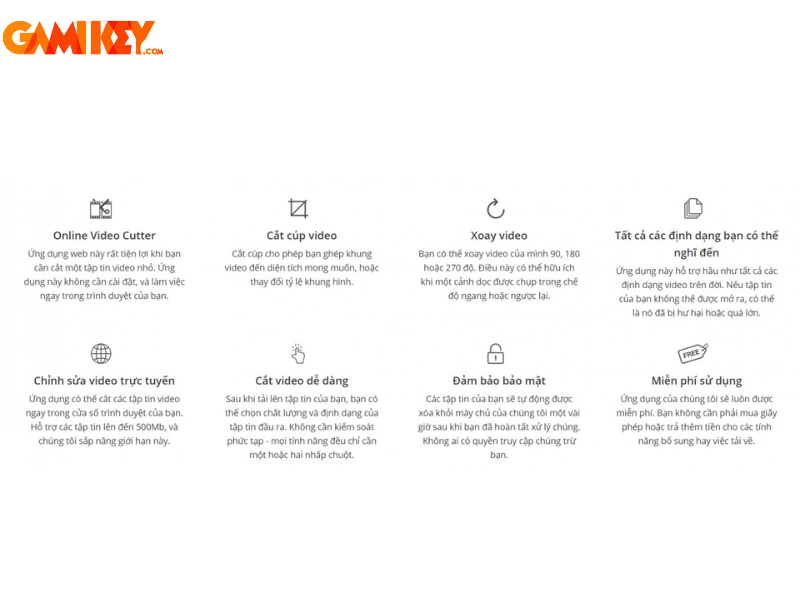
Hướng dẫn cách cắt video dung lượng lớn bằng Online Video Cutter:
- Bước 1: Nhấn “Chọn tập tin” để tải video từ máy tính lên, hoặc bạn có thể tải video từ Google Drive hoặc sử dụng liên kết URL.
- Bước 2: Sau khi tải video lên, bạn có thể chọn chất lượng và định dạng cho video đầu ra.
- Bước 3: Điều chỉnh 2 thanh màu xanh để xác định điểm bắt đầu và điểm kết thúc của video. Nhấn vào biểu tượng hình tam giác bên dưới để cắt video.
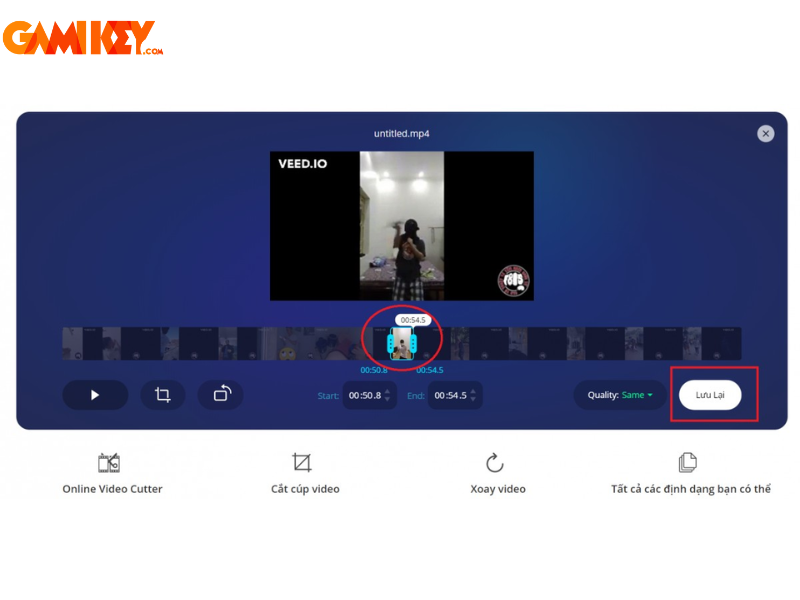
- Bước 4: Sau khi cắt hoàn tất, chọn “Lưu lại” để tải video đã cắt về máy tính của bạn.
Hướng dẫn cách cắt video dung lượng lớn online trên YouTube
YouTube là nền tảng chia sẻ video lớn nhất thế giới, và việc tích hợp các tính năng chỉnh sửa video, trong đó có cắt video, giúp người dùng có những trải nghiệm thuận tiện hơn khi làm việc với video. Dưới đây là các bước đơn giản để cắt video dung lượng lớn trên YouTube:
Các bước cắt video trên YouTube
Bước 1: Truy cập vào Youtube.com, đăng nhập vào kênh YouTube của bạn hoặc đăng ký tài khoản mới. Trong phần “tải lên”, chọn video mà bạn muốn cắt để tải lên.
Bước 2: Sau khi video đã hoàn tất việc tải lên, nhấn vào biểu tượng “các tính năng nâng cao” để truy cập vào công cụ chỉnh sửa video.

Bước 3: Tiếp theo, chọn “cắt bỏ” để bắt đầu cắt video. Bạn có thể kéo thanh màu xanh để chọn điểm đầu và điểm cuối của video, hoặc nhấn “tách” để chia video theo vị trí mong muốn.
Bước 4: Khi bạn đã cắt video xong và hài lòng với kết quả, nhấn “hoàn tất” để lưu video sau khi đã cắt xong.
Clideo – Cắt video dung lượng lớn đơn giản
Clideo là một ứng dụng web cung cấp nhiều công cụ chỉnh sửa video dễ sử dụng như ghép video, resize video, cắt video, làm slideshow… Với giao diện đơn giản và dễ thao tác, Clideo giúp bạn nhanh chóng cắt video trực tuyến mà không cần cài đặt phần mềm.
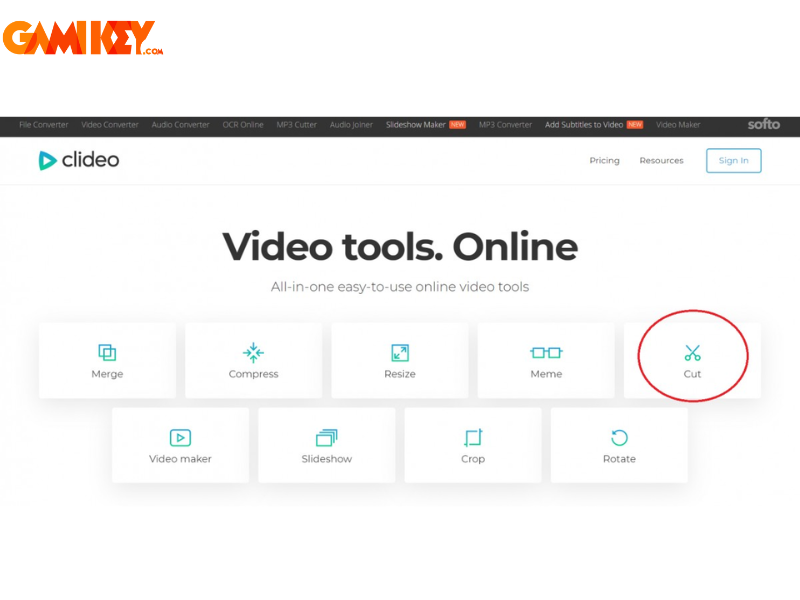
Các bước cắt video dung lượng lớn trên Clideo
- Bước 1: Trên giao diện chính của Clideo, bạn chỉ cần chọn tính năng Cut với biểu tượng cái kéo.
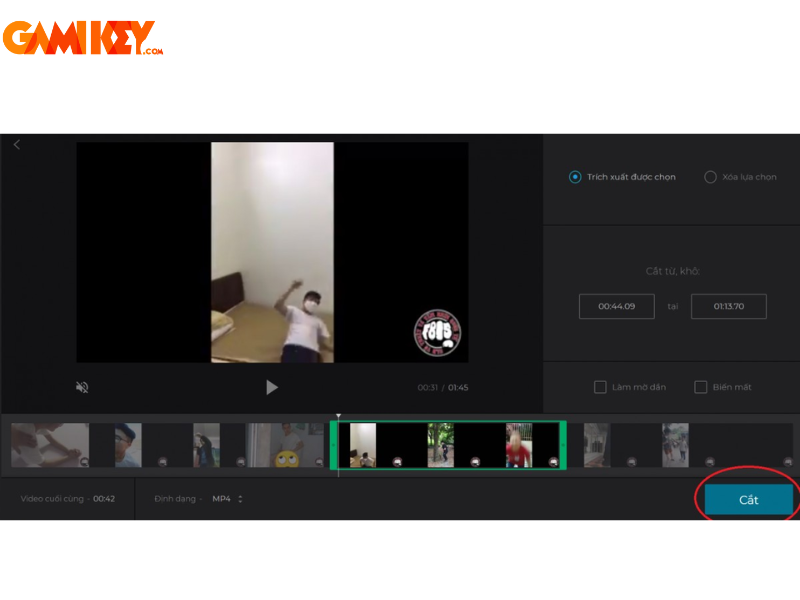
- Bước 2: Nhấn”choose file” để tải video cần cắt từ máy tính lên. Ngoài ra, bạn cũng có thể tải video từ Google Drive hoặc sử dụng URL của video
Lưu ý: ở phiên bản miễn phí, bạn chỉ có thể cắt video tối đa 500MB).
- Bước 3: Sau khi video được tải lên, bạn sẽ thấy phần timeline chỉnh sửa. Kéo phần xanh lá cây để xác định điểm đầu và điểm cuối của video. Nhấn “Couper”để thực hiện cắt video.
- Bước 4: Sau khi cắt hoàn tất, bạn có thể tải video đã cắt về máy hoặc chia sẻ chúng lên các nền tảng khác.
Hướng dẫn cắt video online bằng Resize Animated GIF
Bước 1: Chọn Video to GIF và sau đó chọn Cut Video.
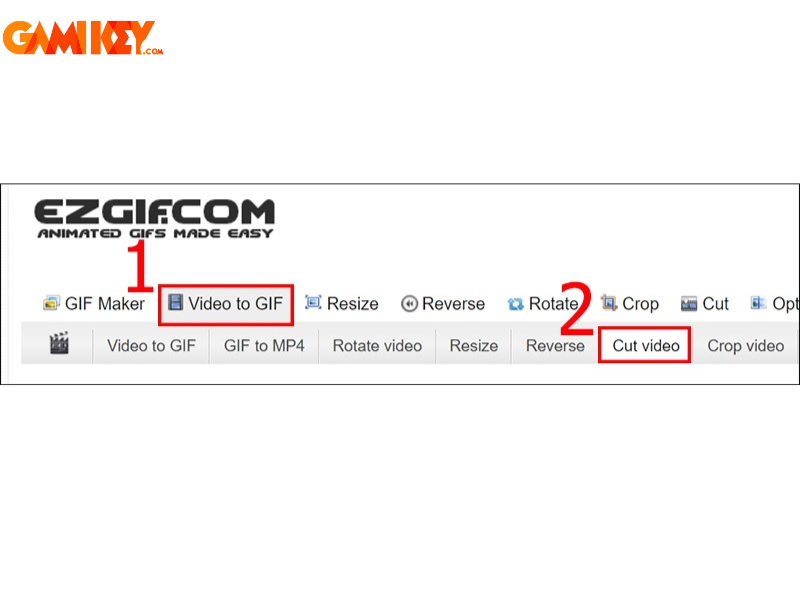
Bước 2: Bấm vào Choose File để tải video từ máy tính của bạn lên, hoặc bạn có thể nhập URL (link) của video muốn cắt vào ô yêu cầu để tải video trực tiếp từ internet.
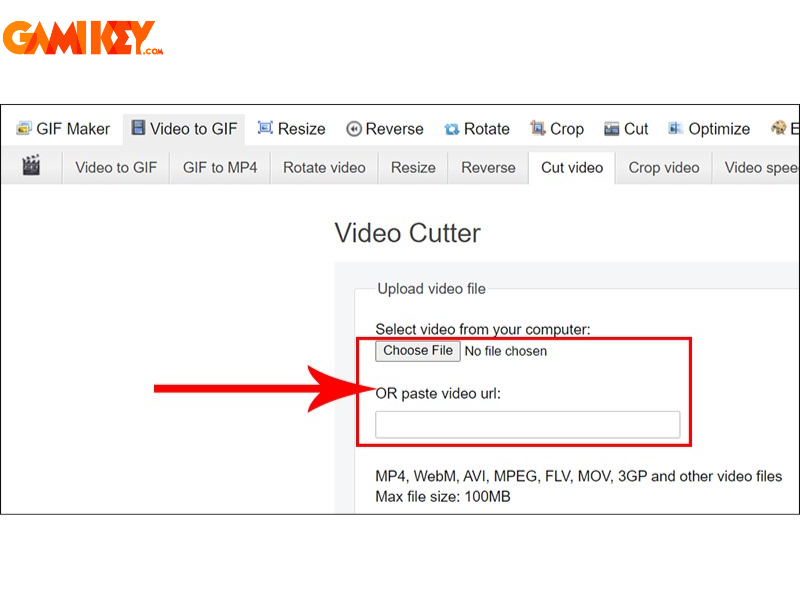
Bước 3: Sau khi chọn video, nhấn vào Upload video để tiến hành tải video lên trang web.
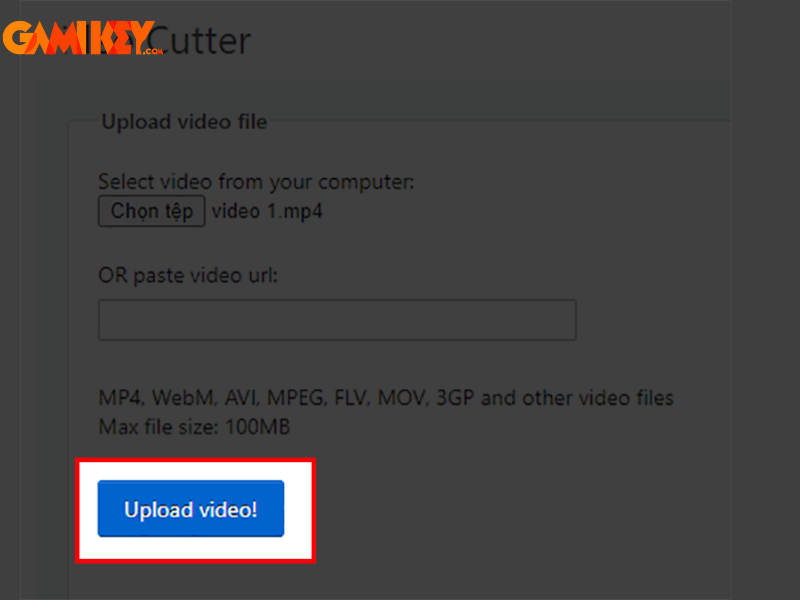
Bước 4: Cắt video theo 2 cách:
- Cách 1: Nhập thời gian bắt đầu và thời gian kết thúc của đoạn video bạn muốn cắt vào các ô tương ứng. Sau đó, chọn Cut video.
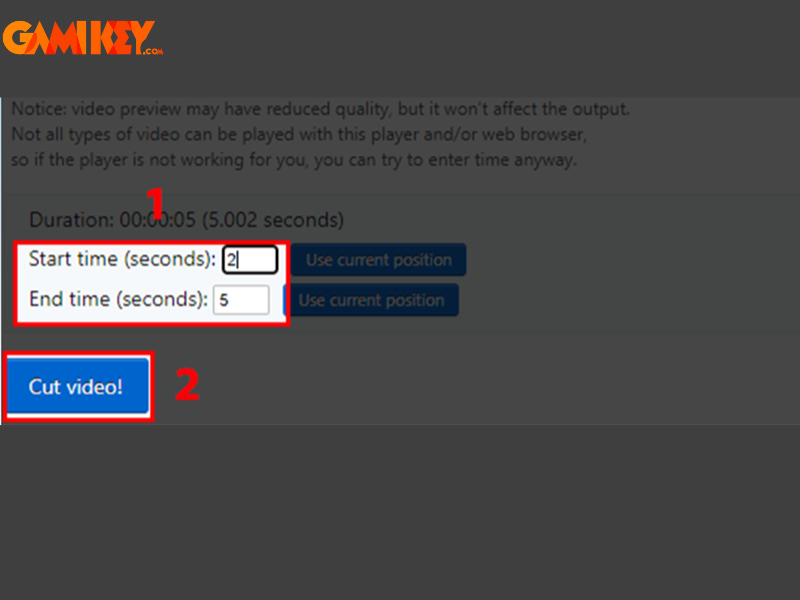
- Cách 2: Sử dụng thanh thời gian phát video để kéo đến điểm muốn cắt. Video sẽ được cắt từ thời điểm bắt đầu đến điểm bạn đã chọn trên thanh thời gian.
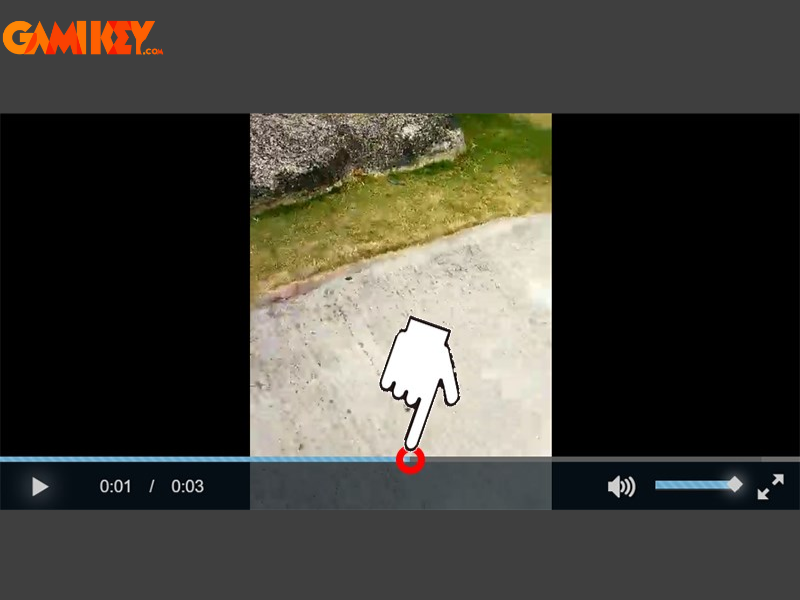
Bước 5: Đợi vài giây cho quá trình cắt video hoàn tất. Sau đó, bạn kéo xuống dưới và chọn Save để tải video đã cắt về máy tính của mình.
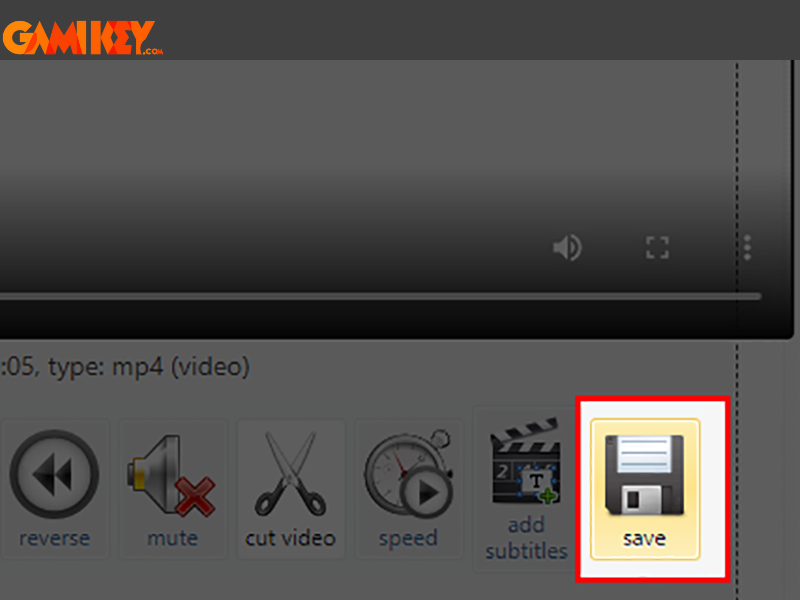
Cắt video dung lượng lớn không còn là vấn đề phức tạp nữa nhờ vào các công cụ chỉnh sửa video trực tuyến như Online Video Cutter, YouTube và Clideo. Những nền tảng này giúp bạn tiết kiệm thời gian, không cần tải về phần mềm cồng kềnh và có thể dễ dàng thực hiện trực tuyến ngay cả khi bạn là người mới bắt đầu.
Chắc chắn rằng với những hướng dẫn chi tiết mà Gamikey đã chia sẻ, bạn có thể nhanh chóng chỉnh sửa video một cách chuyên nghiệp và hiệu quả mà không gặp bất kỳ khó khăn nào.